한국에 드디어 디즈니플러스가 스트리밍을 시작했습니다. 이제 한국에서 정식으로 디즈니플러스가 출시되었기 때문에 우회하는 방법을 사용하지 않아도 디즈니플러스를 시청할 수 있습니다. 한국 디즈니플러스에 가입과 구독하는 방법에 대해서 살펴보겠습니다.
디즈니플러스 가격
디즈니플러스 가입을 결정하기 전에 디즈니플러스 구독료를 먼저 알아봐야겠죠.
* 한번 결제하는 게 아니고 정기적으로 매달 결제하는 방식일 때 보통 구독한다고 표현합니다.
디즈니플러스 가격 (처음 출시 가격)
매달 구독 : 9,900
일 년 구독 : 99,000 (15% 할인된 가격)
동시접속 개수
: 4개 (넷플릭스의 프리미엄 상품과 동일)
화질
: 조건이 만족되면 4k (기기에 따라 다름)
디즈니플러스 가격 (2023년 11월 1일 이후 가격)
스탠다드 : 9,900/월, 99,000/년
프리미엄 : 13,900/월, 139,000/년
동시접속 개수
스탠다드 : 동시접속 2개/
프리미엄 : 동시접속 4개/
화질/오디오
스탠다드 : HD(1080p), 5.1 채널
프리미엄 : 최대 4K 울트라 HD&HDR, 돌비 애트모스
현재 9,900 원짜리 한 가지 상품만 제공하던 디즈니플러스가 '스탠다드와 프리미엄'으로 조건을 달리해서 두 가지 상품의 맴버십을 예고하고 있어요.
쉽게 말하자면 9,900원에 동시 접속 4개, 4K 화질을 제공하던 기존 상품이 '프리미엄'이라는 이름으로 가격이 인상되고 하위 버전인 스탠다드 맴버십이 하나 더 출시됐다고 볼 수 있습니다.
하지만 인상된 가격 조차 넷플릭스 프리미엄 가격보다 저렴하며, 실제로 구독료가 변경되는 2023년 11월 1일 이전에 구독을 시작한 회원들은 기존 가격 9,900원 요금을 그대로 이용할 수 있어서 서비스 비용을 아낄 수 있습니다.
가격 변경 후에 구독을 끊었다가 재구독하면 인상된 가격이 적용되니 그 점은 주의해야 할 것 같네요.
참고로 넷플릭스는 2021년 11월 18일 14,500이던 프리미엄 가격을 17,000원으로 인상했습니다. 이번 디즈니플러스의 가격 정책이 변경되더라도 카지노, 악귀, 무빙 등 볼거리가 풍성해져 가는 디즈니가 여전히 가성비 면에서 경쟁력이 있다고 할 수 있을 것 같습니다.
디즈니플러스와 넷플릭스 가격비교
넷플릭스 가격도 한번 비교해 보시죠.
넷플릭스 가격 인상
베이식 : 9,500
스탠다드 : 12,000 --> 13,500
프리미엄 : 14,500 --> 17,000
| 넷플릭스 상품 | 가격 | 동시 접속 가능한 명수 | 화질 |
| 베이직 | 9,500(인상없음) | 1 | - |
| 스탠다드 | 12,000 --> 13,500 | 2 | HD화질 |
| 프리미엄 | 14,500 --> 17,000 | 4 | HD화질, UHD화질 |
디즈니플러스 스트리밍 가능 기기
디즈니플러스는 TV, 컴퓨터, 스마트폰, 태블릿, 게임 콘솔에서 시청 가능합니다.
TV
Amazon Fire TV (로그인 전용)
Android TV
Apple TV
Chromecast
LG TV
삼성 TV
Hisense
컴퓨터
Chrome OS
MacOS
Windows PC
스마트폰 & 태블릿
Amazon Fire 태블릿 (로그인 전용)
Android 스마트폰 & 태블릿
iPhone & iPad
게임 콘솔
PS4 & PS5
Xbox One
Xbox 시리즈 X
Xbox 시리즈 S
디즈니플러스 가입과 구독
디즈니플러스에 가입하기 위해서는 위에 나열된 기기들 중에 하나를 선택해서 가입을 진행하면 됩니다. 가입할 때 사용할 이메일 주소는 미리 준비해 주세요.
디즈니플러스 가입과 구독
① 이메일 등록
② 비밀번호 설정
③ 구독할 결제수단 설정
세 단계를 거치면 디즈니플러스의 가입과 구독을 마칠 수 있습니다.
이메일 주소를 등록하고 비밀번호를 설정하면 디즈니플러스에 회원가입이 완료됩니다. 여기서 멈추고 디즈니플러스 가입만 해 둘 수도 있지만 마지막 과정인 디즈니플러스 구독을 하지 않으면 디즈니플러스의 스트리밍 서비스는 받을 수 없습니다.
디즈니플러스를 구독 신청하고 결제정보를 입력한 후에 정기결제와 인증을 거치면 디즈니플러스 가입과 구독이 모두 완료됩니다.
디즈니플러스 결제 수단
디즈니플러스의 결제수단은 기본적으로 신용카드, 체크카드, 선불카드를 이용해서 결제할 수 있습니다. 그 외에 구글 플레이와 애플 스토어를 통해서 결제하면 통신사 결제와 간편결제 등도 결제 수단으로 이용할 수 있습니다.
예를 들어 구글 플레이에서 디즈니플러스 앱을 다운로드 받아서 구독신청할 경우에 구글 플레이를 통해서 결제를 진행합니다. 그러니까 구글 플레이에서 지원하는 모든 결제 수단을 사용할 수 있습니다.
반면에 디즈니플러스 홈페이지를 통해서 구독신청할 때는 카드 결제를 기본으로 합니다.
*구글 플레이에서 지원하는 결제 수단은 아래 예시 이미지에서 확인할 수 있습니다.
디즈니플러스 사용 가능 카드
Visa, Mastercard, American Express, Kb국민카드, 신한카드, 롯데카드, NH농협카드, 현대카드, 삼성카드, 하나카드, BC카드
디즈니플러스 가입과 결제 방법
안드로이드 스마트폰을 이용해서 디즈니플러스 가입과 구독을 진행해 보겠습니다.
'디즈니플러스'는 구글 플레이에서 검색 후에 다운로드해서 설치합니다.
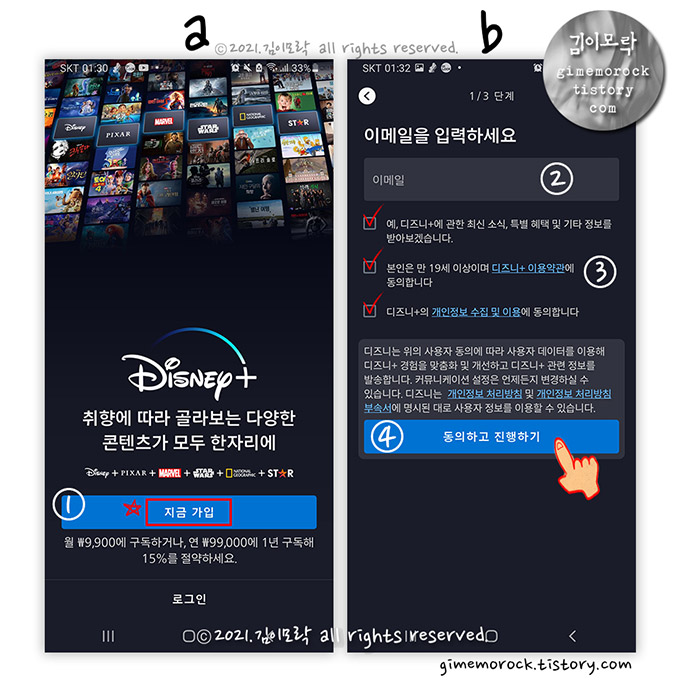
a. 디즈니플러스의 첫 화면입니다. '지금 가입'을 눌러서 가입을 시작합니다.
b. 디즈니플러스 가입하기
② 이메일 주소를 입력해 줍니다.
③ 박스 세 개를 모두 체크합니다.
④ '동의하고 진행하기' 버튼을 클릭 후 다음으로 진행합니다.
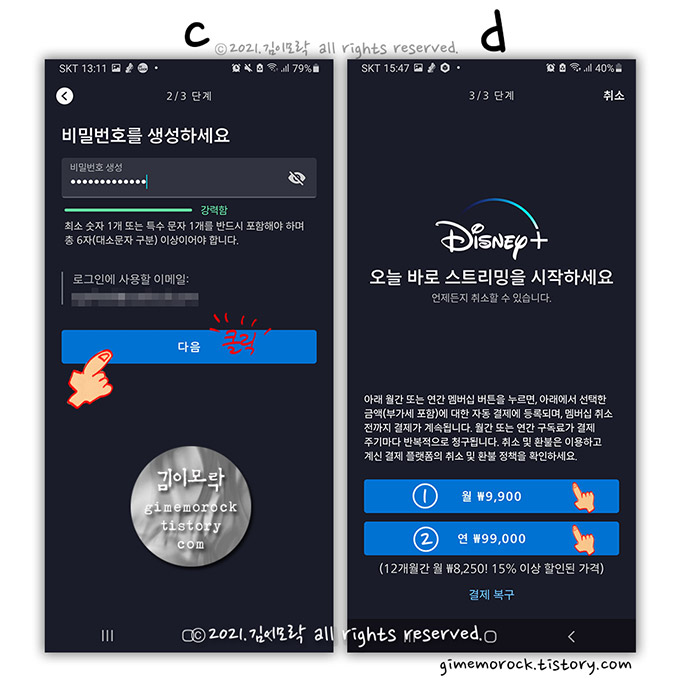
c. 디즈니플러스 로그인에 사용할 비밀번호를 정해줍니다. 비밀번호는 숫자 또는 특수 문자를 반드시 포함해야 하며 총 6자 이상으로 설정해야 합니다.
d. 디즈니플러스 구독 페이지입니다. 매달 9,900원으로 정기 결제 상품을 구독할 수 있습니다. 연단위로 12개월 상품을 선택하면 15% 할인혜택을 볼 수 있습니다. 두 달은 디즈니플러스를 무료로 볼 수 있습니다.
할인 혜택이 솔깃하지만 먼저 월 단위 구독으로 디즈니플러스를 체험해 보고 연단위로 구독할지 결정하는 게 안전할 것 같습니다. ①을 선택해서 9,900원 결제를 해보도록 하겠습니다.
나중에 마음에 들어서 연단위 구독 신청을 하고 싶을때는 디즈니플러스 앱에서 계정> '연단위 전환' 메뉴를 이용해서 연단위 구독으로 전환하세요.
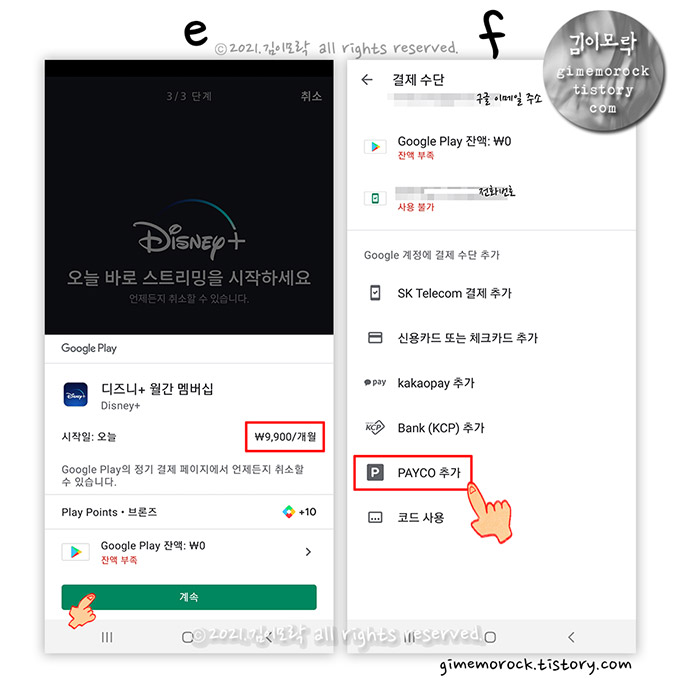
e. 월 9,900원을 선택했을 때 보이는 화면입니다. 개월당 9,900원이 정기적으로 결제되고 결제 페이지에서 언제든지 취소할 수 있다는 안내를 볼 수 있습니다. 디즈니플러스 멤버십은 매달 결제되는 방식입니다.
f. 구글 플레이의 결제수단 페이지입니다. 안드로이드 스마트폰에서 설치되는 디즈니플러스는 구글 플레이에서 결제가 진행됩니다.
결제수단들 중에서 저는 페이코를 선택했습니다. Google 계정에 페이코를 결제 수단으로 추가하면 페이코로 이동하여 간단한 절차를 진행해 줍니다.
구글 플레이 결제수단
구글 플레이 잔액(기프트 카드)
Sk Telecom
신용카드 또는 체크카드
Bank(kcp)-kcp를 통한 은행계좌
카카오페이, 페이코, 토스
*예제 이미지에는 없지만 결제 수단으로 토스 결제가 추가되었습니다.
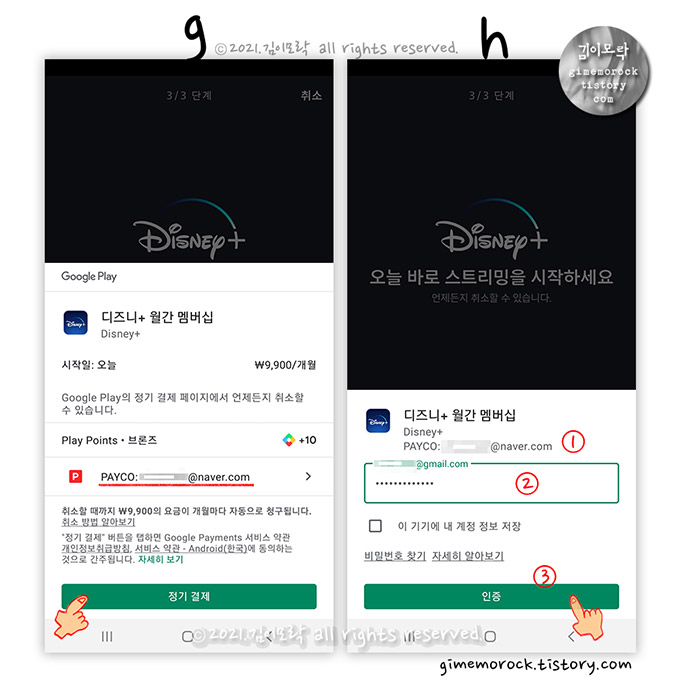
g. 구글 플레이에 결제 수단으로 추가된 페이코를 선택해서 정기 결제를 클릭해 줍니다.
h. 디즈니플러스 월간 멤버십
① 결제 수단으로 페이코가 선택됐고 페이코 아이디로 사용된 네이버 이메일 주소가 표시되어 있습니다.
② 구글 플레이에 로그인된 구글 계정의 비밀번호를 입력해 줍니다.
③ 인증 버튼을 클릭합니다.
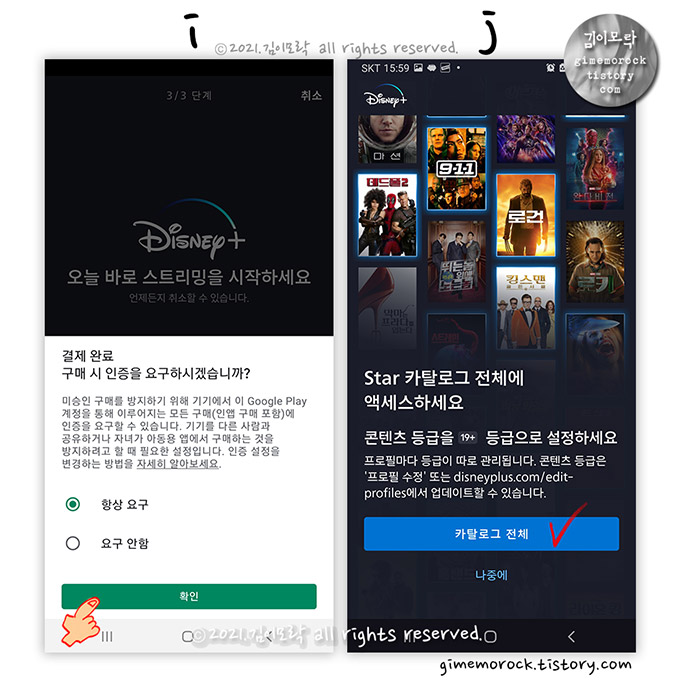
i. 이 페이지는 디즈니플러스보다는 구글 결제와 관련된 팝업입니다. '항상 요구'와 '요구 안함' 중에 한 가지 옵션을 선택해 줍니다.
저는 '항상 요구'를 선택해서 만약의 상황에 미승인 구매를 방지했습니다. 그러면 구글 플레이에서 구매할 때 항상 '인증'을 요구하고 비밀번호를 입력해야 합니다. 귀찮은 분들은 요구 안함을 선택하세요.
j. 디즈니플러스의 Star 카테고리는 성인 등급의 콘텐츠를 포함하고 있습니다. 이 페이지에서 모든 등급의 콘텐츠를 시청 가능 여부를 정해줍니다.
'카탈로그 전체'를 선택하면 성인등급을 포함해서 전체 영상을 시청할 수 있습니다.
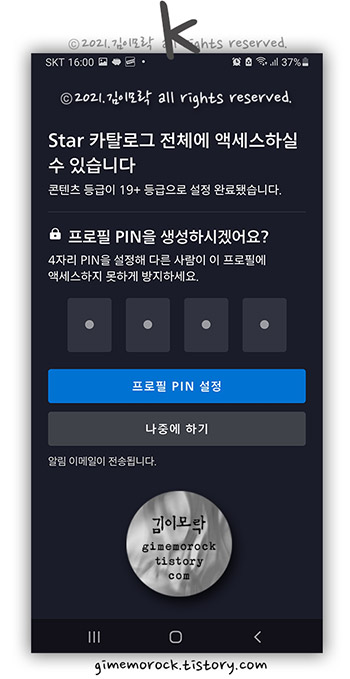
k. 전체 등급을 시청할 수 있게 콘텐츠 등급이 19+ 등급으로 설정 완료되었다고 안내해 줍니다. 여기서 프로필 PIN을 생성할지를 물어옵니다.
프로필 PIN은 프로필마다 설정해 줄 수 있습니다. 4자리 숫자의 PIN번호를 설정해 두면 타인이 내 프로필을 통해서 영상 시청하는 것을 방지해 줍니다.
아이들과 디즈니플러스 계정을 공유하고 있다면 어른용 프로필에는 PIN 번호를 설정해 주고 아이들용 프로필은 '키즈 프로필'을 활성화해주는 것이 좋겠죠.
'키즈 프로필'은 어린이를 위해 엄선된 콘텐츠와 기능, 간소한 인터페이스를 제공해 준다고 합니다. 프로필 추가할 때 이름 넣는 칸 밑에 활성화 버튼이 있습니다.
마침
다양한 기기를 통해서 디즈니플러스를 시청할 수 있습니다. 가장 기본으로 사용할 수 있는 결제 수단은 카드결제를 이용하는 방법입니다. 그 외에 결제 수단을 이용하기 위해서는 구글 플레이와 애플 스토어를 이용하세요.




댓글